文章详情页
Win10正式版怎么卸载IE浏览器?
浏览:66日期:2022-12-01 14:24:02
首先win10正式版自带Microsoft Edga浏览器,其性能及稳定性远优秀于IE浏览器。其次就是我们可以下载第三方浏览器,因此很有必须在Win10系统中卸载IE浏览器。下面就是在Win10系统中卸载IE浏览器的具体方法。
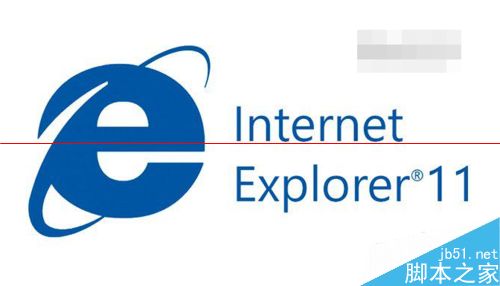
1、在Win10正式版桌面,右击桌面左下角的Windows按钮,从其右键菜单中选择控制面板项进入。
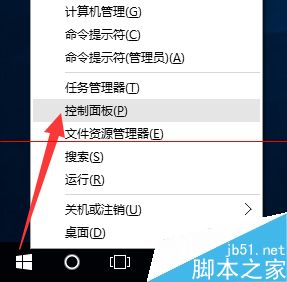
2、从打开的控制面板窗口中,找到程序栏目,点击其中的卸载程序按钮进入。
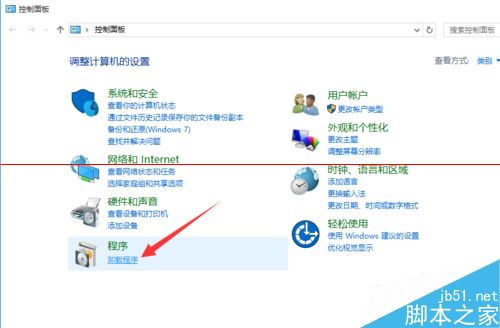
3、此时将打开卸载和更改程序界面,在窗口左侧找到启用或关闭Windows功能按钮进入。
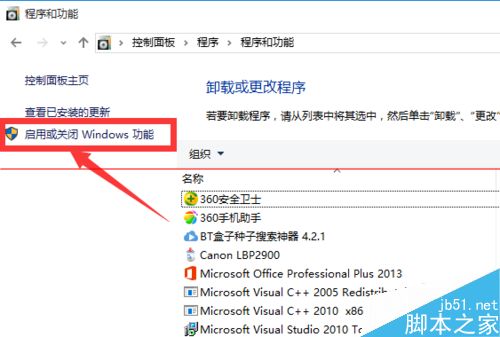
4、从打开的Windows功能界面中,将Internet Explorer11前面的勾取消掉。
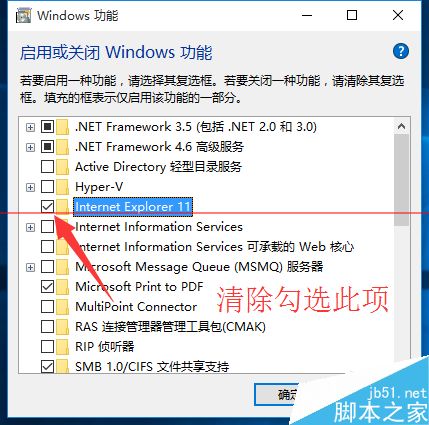
5、此时将弹出如图所示的窗口,点击是按钮将直接卸载IE浏览器,点击否则取消卸载IE浏览器。
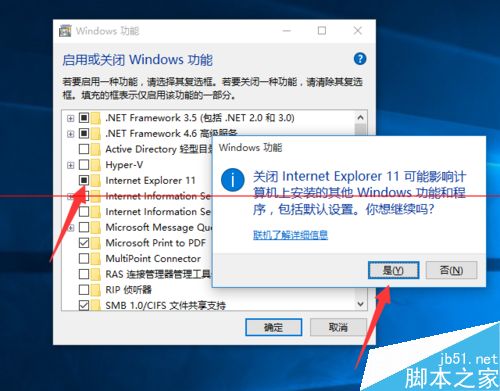
6、由于部分浏览器基于IE内核,如Chorme浏览器、360安全浏览器以及火狐浏览器等,强制卸载IE浏览器的同时,对应的IE内核将一并卸载掉。此时如果使用上述浏览器,将导致未知错误的产生。
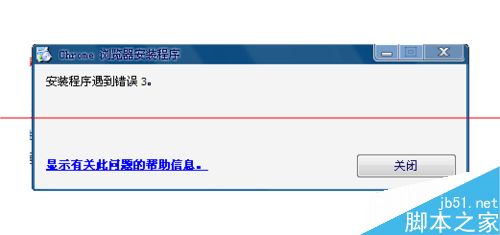
注意:卸载IE浏览器可能会造成Chorme、360浏览器等基于IE内核的浏览器出现未知故障,建议谨慎操作。
相关文章:
排行榜

 网公网安备
网公网安备